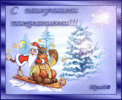-Метки
-Рубрики
- Музыка (3)
- Jasc Animation Shop (3)
- ГИМП (0)
- Здоровье (48)
- Инет (51)
- Интересные сайты (5)
- Картинки-открытки (33)
- GIF (13)
- смайлики (2)
- Корел (34)
- Mademoiselle Viv (5)
- мои работы (1)
- уроки (24)
- Кулинария (52)
- ЛИРУ (18)
- Рукоделие (87)
- вязание спицами (38)
- вязание крючком (18)
- С миру по нитке (27)
- Фото (13)
- фото-природа (1)
- ФОТОШОП (204)
- Mademoiselle Viv (1)
- NATALI-NG (3)
- декор (4)
- Искательница А (1)
- клипарт-аксессуары (13)
- клипарт-город (5)
- клипарт-девушки (23)
- клипарт-детский (3)
- клипарт-животные (1)
- клипарт-мебель (2)
- клипарт-новогодний (6)
- клипарт-он и она (7)
- клипарт-прир. явления (5)
- клипарт-свадебный (2)
- клипарт-цветы (17)
- маски (6)
- плагины (8)
- полезности (17)
- разделители (2)
- рамочки (6)
- скрап-наборы (25)
- уголки (4)
- уроки (37)
- фоны (16)
- Цирюльня (6)
- Яндекс (2)
-Фотоальбом

- Я
- 00:22 08.07.2012
- Фотографий: 12

- Мои работы в КОРЕЛЕ
- 01:03 08.11.2011
- Фотографий: 18
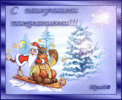
- Мои работы в ФОТОШОПЕ
- 00:00 15.04.2011
- Фотографий: 1
-Всегда под рукой
-Поиск по дневнику
-Подписка по e-mail
-Сообщества
-Статистика
Папка Temp в Windows |
remontcompa.ru
Папка Temp в Windows сильно может замедлить быстродействие системы, в сети кто что говорит и очень трудно во всех мнениях разобраться, для чего вообще эти временные файлы нужны? Если всё же папку temp удалять нужно, то как данный процесс автоматизировать? Честно говоря привык брать информацию из книг, но вот с этим вопросом получилось затруднение, пришлось обратится к вашему интернету, первым попались вы? Александр Васильевич.
Папка Temp в Windows
Если первым попался я, то постараюсь своим ответом не подвести всё сообщество. Для чего нужна папка Temp в Windows и вообще временные файлы? В операционной системе постоянно происходит множество процессов, принадлежащих как самой Windows, так и различным сторонним программам. В процессе работы, для сохранения промежуточного или незаконченного результата своей деятельности, все запущенные приложения создают временные файлы данных и активно пользуются ими. Папка Temp в Windows является хранилищем временных файлов.
Без сомнения, удалять временные файлы из папки Temp нужно, так как слишком большое количество файлов в данной папке, может негативным образом сказаться на производительности всей операционной системы.
Как очистить содержимое папки Temp в Windows? Не всегда у операционной системы получается удалить временные файлы самостоятельно, соответственно данная ноша перекладывается на нас. К тому же многие программы совсем не удаляют временные файлы. Иногда мы сами некорректно выключая компьютер, не позволяем удалится временным файлам самостоятельно, у них на это просто нет времени.
Возьмём к примеру операционную систему Windows 7, временных папок в ней находится целых пять, но используются программами в основном первая папка Temp и вторая, очищать их нужно в первую очередь. Можете удалить содержимое папок вручную, а можете автоматизировать процесс приведённым в конце статьи способом.
- C:\Windows\Temp
- C:\Users\Имя пользователя\AppData\Local\Temp, в моём случае пользователь ALEX, путь до папки выглядит следующим образом. C:\Users\ALEX\AppData\Local\Temp, как видно на скришноте. За день работы моя папка накопила 149 Мб, заходим в нашу папку Temp и удаляем временные файлы. Если какой-либо файл находится в работе, удалить его не получится, но это не страшно.
- C:\Users\Все пользователи \TEMP
- C:\Users\All Users\TEMP
- C:\Users\Default\AppData\Local\Temp
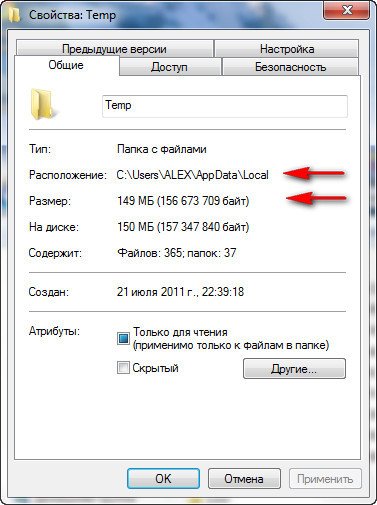
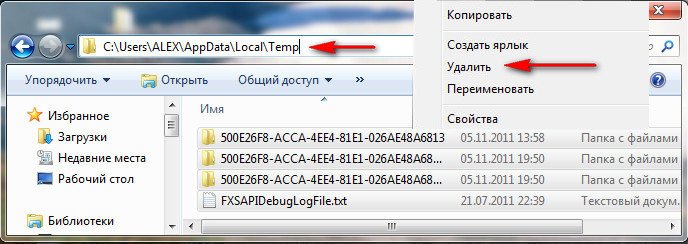

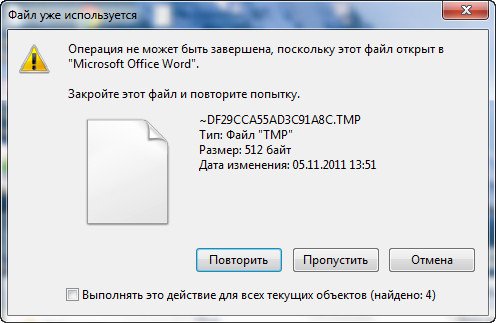
Возьмём первую папку C:\Windows\Temp, за день работы на компьютере она накопила всего 33,7 Мб, хотя за неделю она может накопить несколько гигабайт, удалим все файлы. Случаев, когда папка Temp в Windows накапливала несколько десятков гигабайт на компьютерах пользователей у меня на памяти не много.

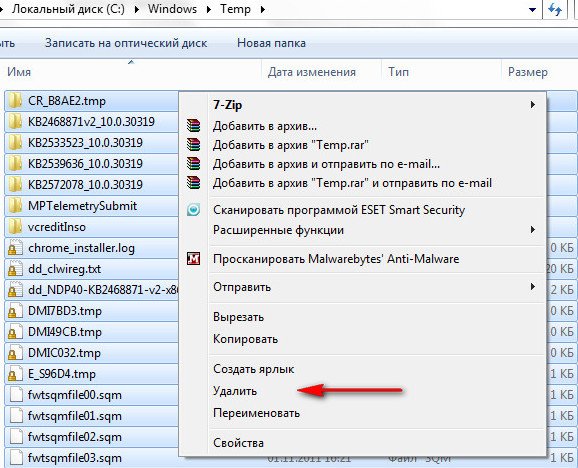
Так же вы можете удалить временные файлы, используемые при посещении разнообразных страниц в интернете, с помощью штатной программы Windows Очистка диска. Пуск и набираем Очистка диска и Enter, выбираем диск С, заодно удалим и другие временные файлы.


Автоматизируем процесс удаления папки Temp в Windows, создаём командный файл сценария. При возникновении трудностей, можете перестраховаться и создать точку восстановления. Пуск, щёлкаем правой мышкой на значке Мой компьютер->Дополнительные параметры->Переменные среды.
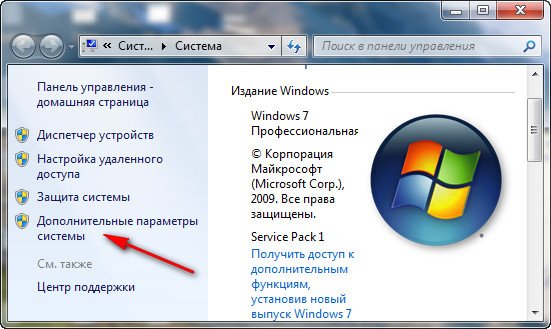
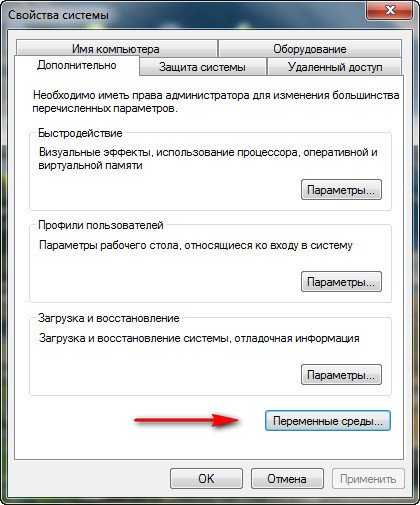
В данном окне нам нужно изменить Значение переменных TEMP и TMP на C:/Windows/Temp. Выделяем переменную TEMP и жмём Изменить.
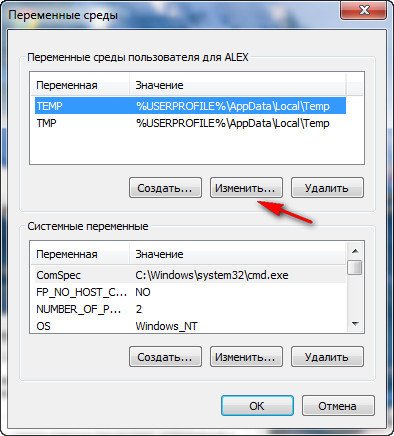
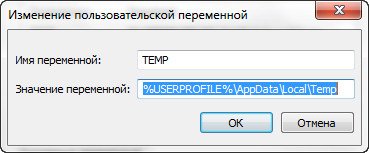
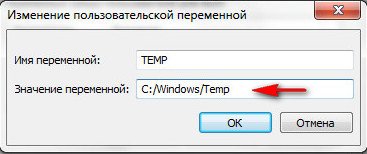
То же самое проделываем со Значением переменной TMP

Результат
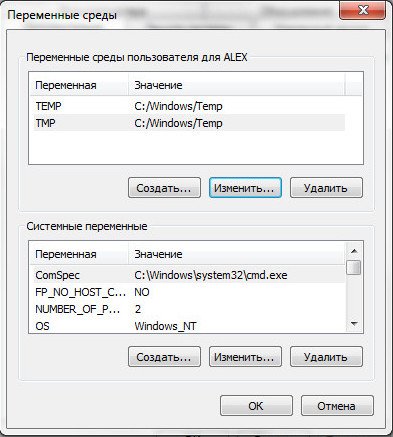
Далее открываем любой текстовый редактор и вставляем данный код.
pushd %TEMP% && rd /s /q . > nul 2>&1
pushd %WinDir%\TEMP && rd /s /q . > nul 2>&1
Сохраняем файл в корне диска С, под любым именем, но с расширением .cmd, например alex.cmd.
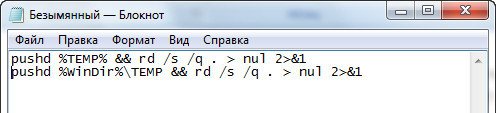
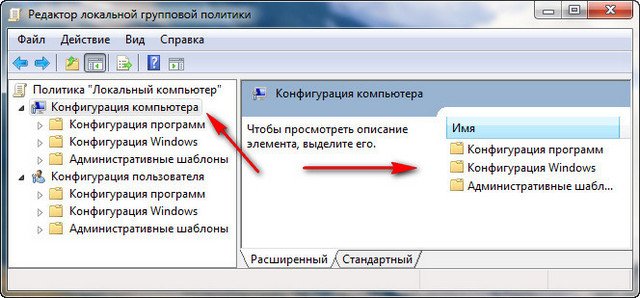
Конфигурация компьютера - Конфигурация Windows - Сценарии (запуск/завершение).
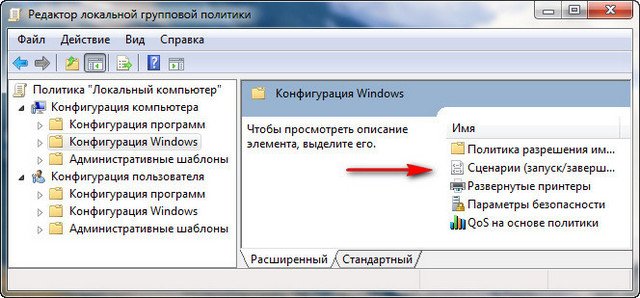
Открываем свойства параметра Завершение работы.
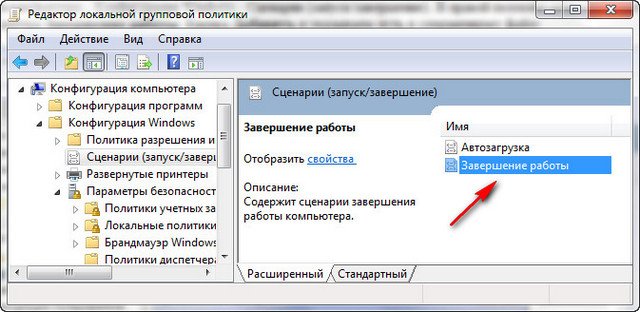
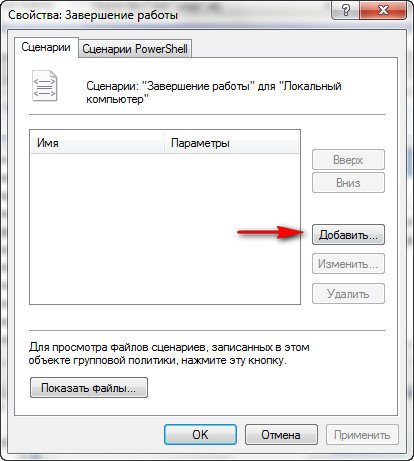
Указываем путь к нашему файлу alex.cmd. Обзор
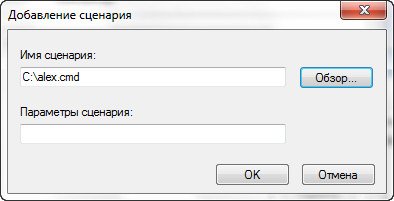
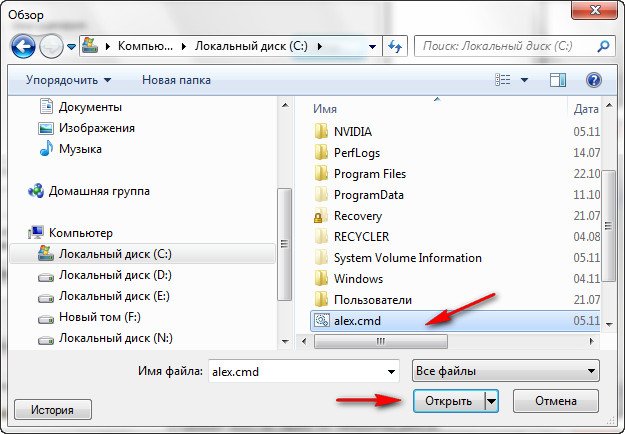
Применить
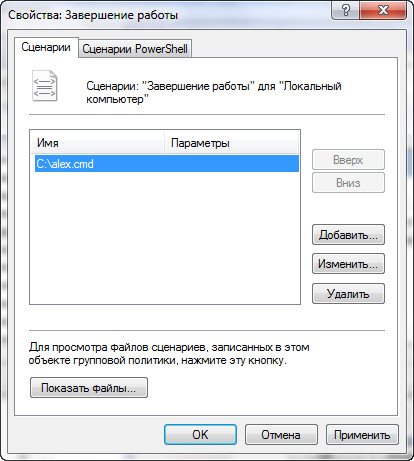
В разделе Конфигурация пользователя, нужно всё проделать так же.
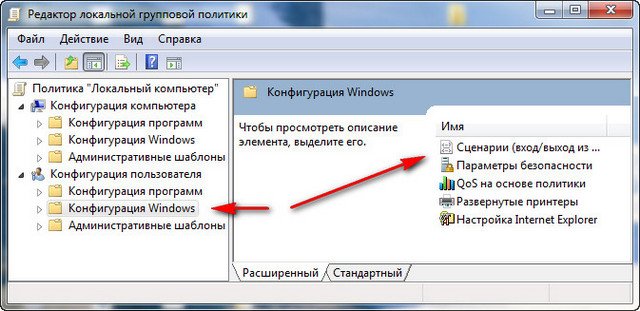
| Рубрики: | Инет |
| Комментировать | « Пред. запись — К дневнику — След. запись » | Страницы: [1] [Новые] |